Tips Menutup Aplikasi Error di Laptop ini sebenarnya cukup mudah. Kalian tentu saja pasti pernah mengalami suatu kondisi saat laptop kalian memang tidak bisa ditutup dikarenakan aplikasi tersebut memang mengalami crash atau error.
Aplikasi kalian pun tidak bisa kalian tutup dikarenakan memiliki tulisan not responding. Hal ini tentu saja dapat terjadi dikarenakan beberapa hal. Salah satunya yaitu dikarenakan terlalu banyak proses yang sedang berjalan di background ataupun latar belakang komputer kalian.
Sebenarnya hal tersebut dapat di atasi dengan beberapa cara, salah satunya yaitu menghentikan program tersebut secara paksa.
Dengan mengentikan program secara paksa tentu akan membuat kalian bisa menonaktifkan program tanpa sisa untuk aplikasi tersebut yang di nonaktifkan, tetapi memang bukan nonaktifkan permanen.
Jadi bagaimana Tips Menutup Aplikasi Error di Laptop ini? Berikut ulasannya!
Table of Contents
Tips Menutup Aplikasi Error di Laptop
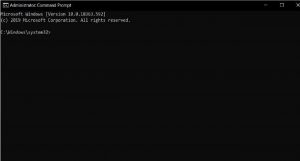
1. Melalui Task Manager
TTips Menutup Aplikasi Error di Laptop yang pertama ini mungkin sudah dapat kalian gunakan para pengguna windows untuk menghentikan program secara paksa. Berikut langkah-langkahnya :
1. Pertama, kalian dapat membuka task manager dengan cara klik kanan pada taskbar anda dan pilih start task manager atau, kalian juga dapat membukanya dengan klik tombol Ctrl+Shit+Esc secara bersaman pada keyboard kalian .
2. Kemudian, kalian dapat mencari program yang ingin kalian hentikan secara paksa, lalu klik kanan pada aplikasi tersebut dan pilih End task.
Baca Juga : 3 Tips Aktivasi Windows 10
2. Melalui Command Prompt (CMD)
Command Prompt (CMD) merupakan sebuah program windows yang di gunakan untuk interpreter perintah DOS atau teks.
Selain itu, and juga dapat menggunakan Command Prompt (CMD) untuk menghentikan program aplikasi yang sedang berjalan secara paksa dengan menggunakan langkah – langkah berikut :
1. Pertama, kalian dapat membuka RUN dengan cara menekan tombol Windows+R secara bersamaan, kemudian ketik cmd untuk membuka aplikasi command prompt, lalu tekan Enter.
2. Setelah itu, jika sudah masuk ke Command Prompt (CMD), ketik tasklist untuk melihat program aplikasi apa saja yang berjalan pada komputer kalian.
3. Berikutnya, kalian bisa menggunakan perintah taskkill/ im [nama-program]. Sebagai contohnya, kami akan mencoba menghentikan program aplikasi paint.
Maka perintah yang di gunakan yaitu taskkill /im Paint.exe, kemudian kik Enter. Jika terdapat balasan Reply berupa SUCCESS, maka program berhasil di hentikan.
4. Selain itu, kalian pun juga dapat menggunakan perintah lain yaitu taskkill /pid 2860, yaitu untuk menghentikan program sesuai dengan PID-nya. Contohnya PID dari Paint yaitu 2860. Dan tunggu sampai terdapat Replay SUCCESS.
Baca Juga : 6 Tips Membuat Akun Microsoft
3. Menggunakan Windows Powershell
Windows Powershell merupakan sebuah CLI atau Command Line Interface yang digunakan untuk perintah pemrograman. Windows Powershell ini juga dapat menghentikan program yang sedang berjalan secara paksa dan menutupnya.
1. Pertama, kalian dapat membuka RUN dengan cara menekan tombol Windows+R secara bersamaan, kemudian ketik powershell, lalu tekan Enter.
2. Jika sudah masuk ke Powershell, ketik get-process untuk melihat program aplikasi apa saja yang berjalan pada komputer anda.
4. Kalian juga dapat menggunakan perintah lain yaitu stop-process -processname [nama-program], kemudian tekan Enter.
Cukup mudah bukan untuk melakukan Tips Menutup Aplikasi Error di Laptop ini? Kalian pun bisa memanfaatkannya lebih lanjut.
Itu tadi informasi yang dapat kami sampaikan mengenai Tips Menutup Aplikasi Error di Laptop. Semoga informasi yang kami sampaikan dapat bermanfaat bagi kalian para pembaca.
Terima kasih sudah berkunjung!





